오늘은 갤럭시 핸드폰에서 배경화면 설정 변경하는 방법에 대해 알아보려고 한다.
간단히 내 핸드폰의 사진을 배경화면으로 설정하는 방법부터 갤럭시 핸드폰에 내장된 배경화면 사진이나 테마를 배경화면으로 설정하는 방법까지 알아보겠다.
내가 원하는대로 다양하게 얼마든지 핸드폰 배경화면 변경 설정이 가능하다.
아래에서 알아보자.
사진으로 핸드폰 배경화면 설정 변경 방법
1. 갤럭시 핸드폰 갤러리에서 배경화면으로 사용할 사진을 클릭한다.

2. 그럼 사진 전체화면이 보이는데 우측상단의 점 3개 모양을 클릭한다.

3. 화면에 흰색 메뉴창이 생기는데 여기서 배경화면으로 설정을 클릭한다.

4. 그럼 배경화면으로 설정 선택창이 생기는데 여기서 1가지를 선택하여 클릭한다. 홈화면으로 할 것인지 잠금화면으로 할 것인지 등을 선택할 수 있다.

5. 위 4번에서 잠금화면과 홈화면 모두 핸드폰 배경화면으로 설정되도록 선택했는데 실제로 선택한 사진이 어떻게 적용되는지 보인다. 여기서 하단의 잠금화면 및 홈화면에 설정을 클릭한다.

6. 5번과 같이하면 내가 선택한 사진이 핸드폰 배경화면으로 설정 변경된다.
이번에는 갤럭시 핸드폰에서 기본으로 제공하는 사진을 배경화면으로 변경 설정하는 방법을 알아보겠다.
비교적 단순하고 튀지않는 디자인이지만 우리에게 익숙하다는 장점이 있다.
갤럭시 추천사진 핸드폰 배경화면 설정 방법
1. 갤럭시 홈화면 빈공간을 약 1~2초간 꾹 누른다.

2. 그럼 화면하단에 메뉴가 생기는데 여기서 배경화면 메뉴를 클릭한다.

3. 새로 보이는 화면에서 내 배경화면 메뉴를 클릭한다.,

4. 그럼 내 핸드폰 배경화면 선택할 수 있는 페이지로 이동한다. 여기서 1개를 선택하여 클릭한다.
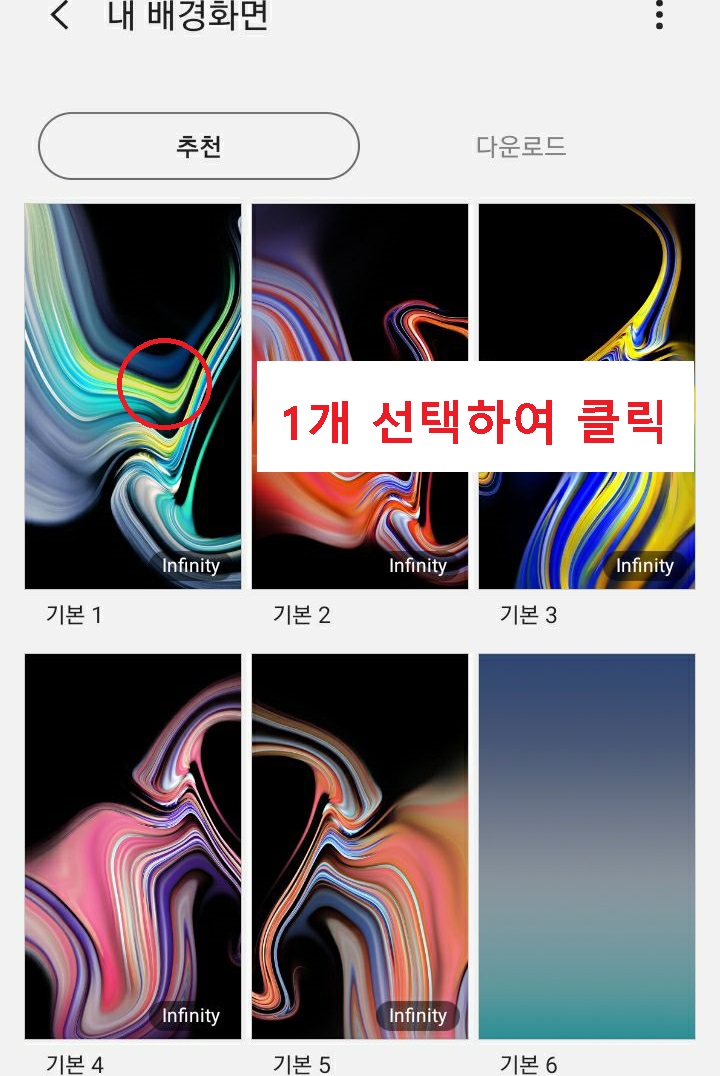
5. 이제 선택한 사진이 핸드폰 배경화면으로 적용된 것이 보이는데 여기서 홈 및 잠금화면에 설정을 클릭한다.
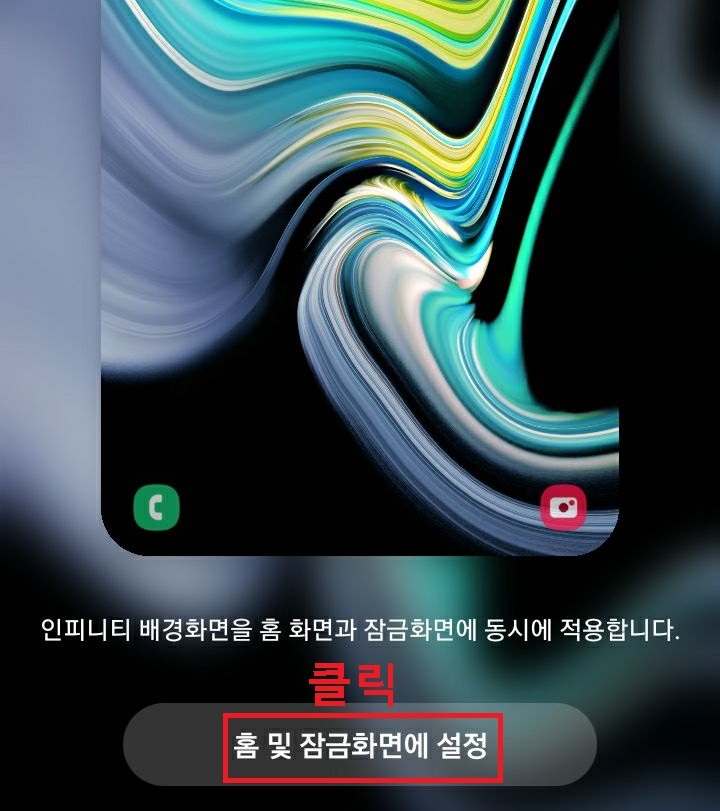
6. 위의 5번까지 하면 바로 갤럭시에서 추천하는 사진이 내 핸드폰의 배경화면으로 설정 변경된다.
이번에는 예쁜 디자인이 들어가있는 테마를 핸드폰 배경화면으로 설정하는 방법을 알아보겠다.
테마를 배경화면으로 적용하면 내 핸드폰을 좀 더 개성 있고 예쁘게 꾸밀 수 있다.
아래에서 자세히 알아보겠다.
테마를 핸드폰 배경화면 설정 방법
1. 위에서 한것처럼 갤럭시 핸드폰 홈화면의 빈 공간을 약 1~2초간 꾹 누른다.
2. 그럼 화면 하단에 메뉴가 생기는데 여기서 테마를 클릭한다.

3. 이제 갤럭시 테마 디자인들이 많이 보이는데 우리는 무료 테마 배경을 찾기 위해서 인기 탭으로 이동한다.(핸드폰 기종에 따라 보이는 화면이 다를 수 있음)

4. 그럼 핸드폰 배경화면으로 쓸수 있는 무료 테마 디자인들이 보이는데 화면을 아래쪽으로 이동하여 맘에 드는 것을 찾아본다.
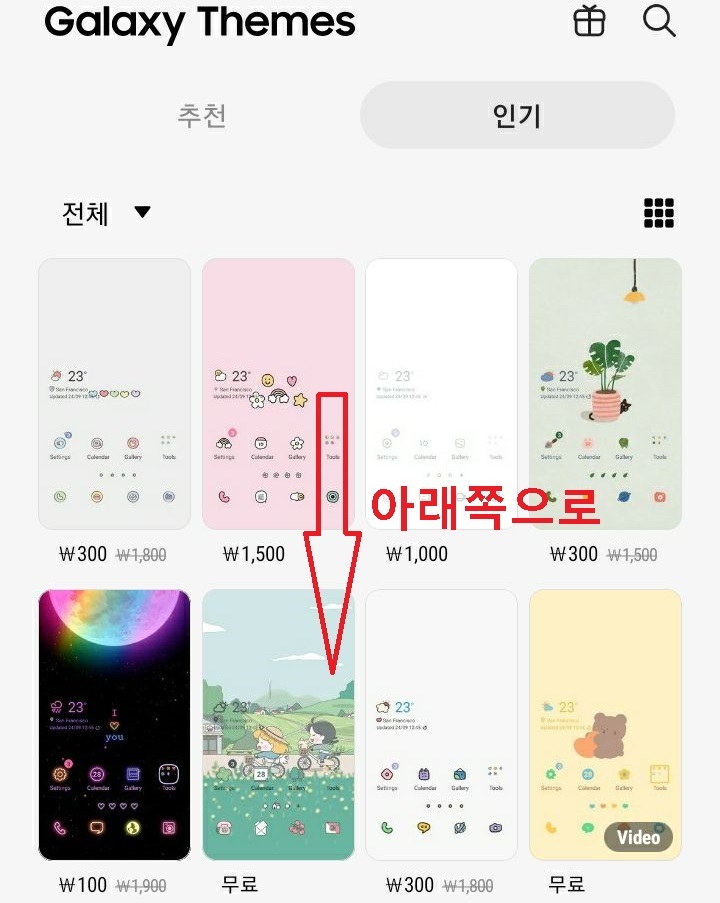
5. 추가로 살펴보고 맘에 드는 핸드폰 배경화면을 클릭한다.
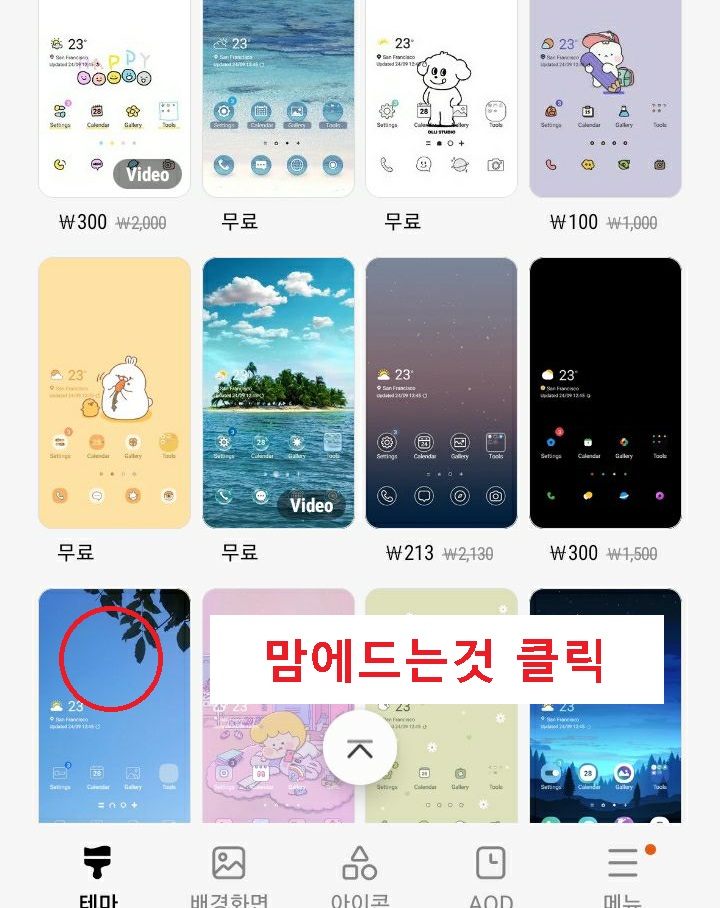
6. 핸드폰 배경화면으로 선택한 디자인을 다운로드해야하므로 다운로드를 클릭한다.
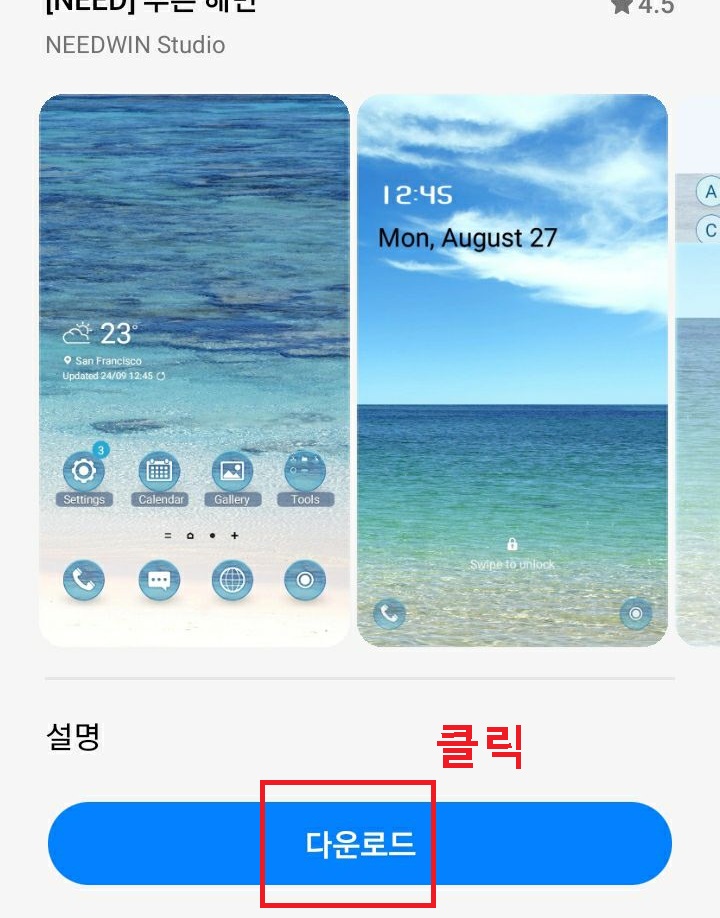
7. 그럼 화면하단에 다운로드 완료 중이라는 표시가 되면서 다운이 시작된다.

8. 다운로드가 완료되면 적용 아이콘이 생기는데 클릭해야 핸드폰 배경화면으로 적용된다.
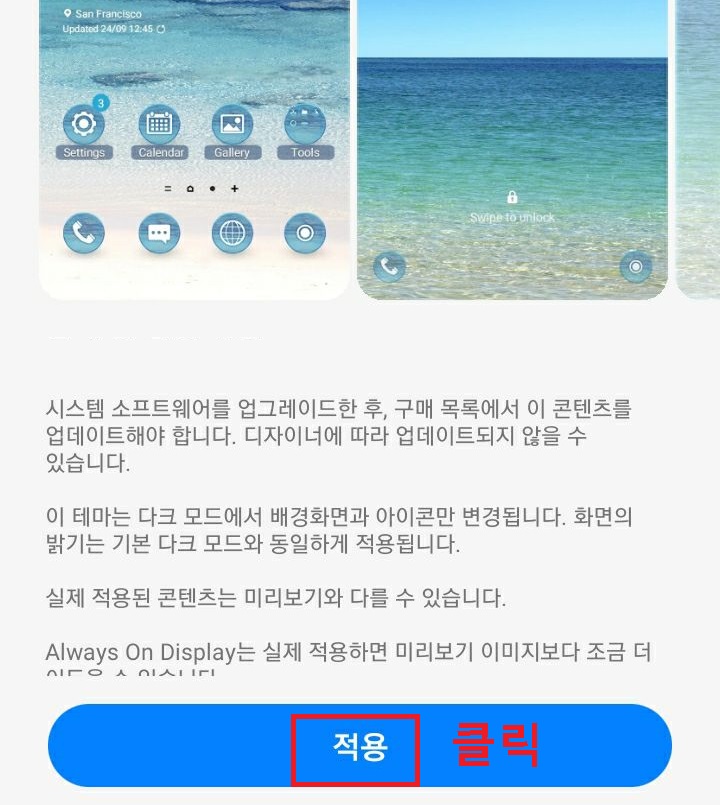
9. 그럼 화면 하단에 테마 적용 중이라는 메시지가 보이면서 핸드폰 배경화면으로 적용되는 과정이 시작된다.
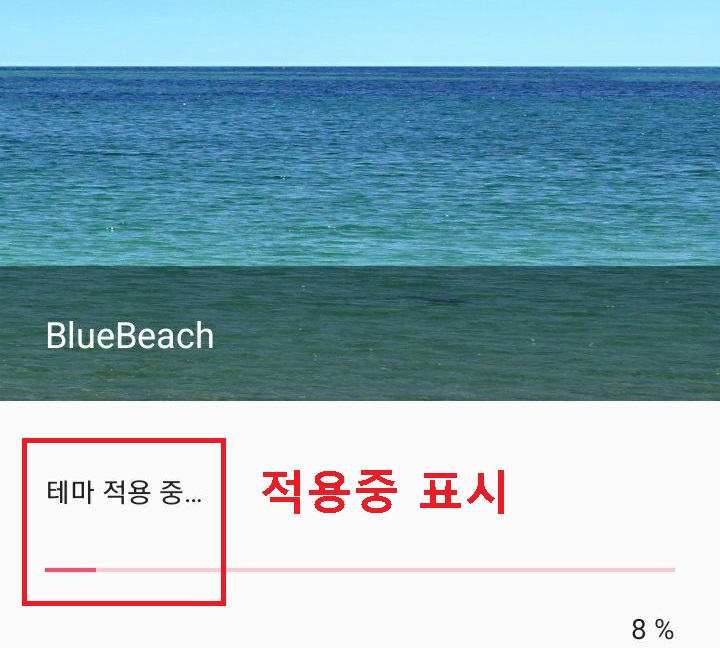
10. 적용이 완료되면 핸드폰의 배경화면과 아이콘까지 변경된다.

지금까지 갤럭시 핸드폰 배경화면 설정 변경 방법에 대해 알아보았다.
간편하게 보유하고 있는 사진으로 핸드폰 배경화면을 설정하는 방법부터 예쁜 디자인으로 꾸밀 수 있는 테마 적용방법까지 알아보았다.
핸드폰 기종에 따라서 화면이 조금씩 다르게 보일 수 있는데 기본메뉴는 동일하므로 크게 다르지 않다.
위의 글을 보면서 따라 하면서 변경해 보자.
'공부하자' 카테고리의 다른 글
| 핸드폰 사진 컴퓨터로 옮기는 방법 선없이 가능 (0) | 2023.05.19 |
|---|---|
| 갤럭시 테마 설정 삭제 해제 방법 (0) | 2023.05.13 |
| 갤럭시 사진에 음악넣는 방법 (0) | 2023.05.11 |
| 경기지역화폐 사용처 가맹점 확인방법 (0) | 2023.05.10 |
| 내 핸드폰 최초 통화일 개통일 확인방법 (0) | 2023.05.10 |



